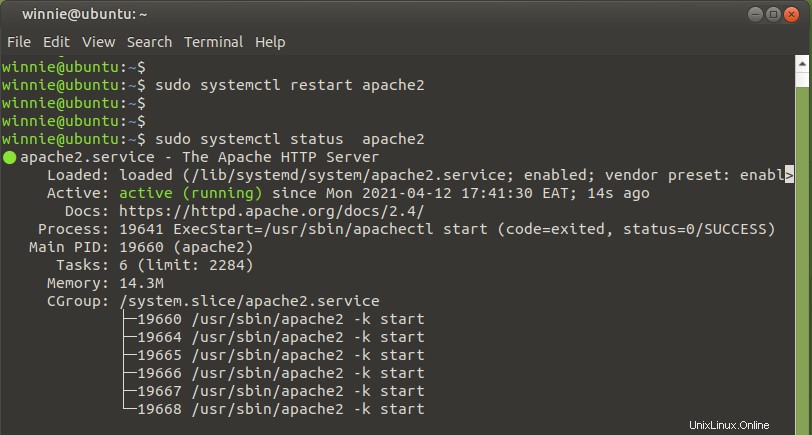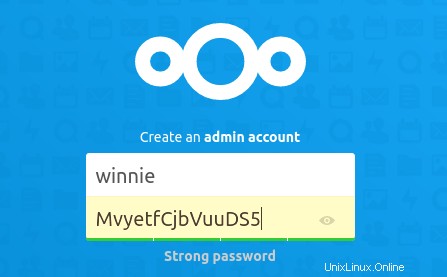PHP、Java、JavaScript、Objective Cなどの複数の言語で記述されたNextcloudは、クロスプラットフォームおよびオープンソースのファイルホスティング/ストレージプラットフォームであり、ファイルの保存、編集、共有、およびカレンダーやメモなどの他のユーティリティの管理を可能にします。 、マップ、およびTODOは、ほんの数例です。 。 NextCloudは、信頼性の高いセルフホストクラウドサービスを提供し、BoxやDropBoxなどのプラットフォームの優れた代替品として機能します。
NextCloudをUbuntu20.04FocalFossaにインストールする方法を確認しましょう。
前提条件
始める前に、次の要件があることを確認してください。
Ubuntu20.04のインスタンス
sudo権限で構成されたシステムの通常のユーザー。
ステップ1:LAMPサーバーをインストールする
Nextcloudは主にPHPで書かれており、ブラウザからフロントエンドにアクセスします。最初のステップでは、他の何かにジャンプする前にLAMPサーバーをインストールする必要があります。 LAMPは、WebサーバーであるApache、MySQLまたはMariaDBデータベースエンジン、およびPHPスクリプト言語を含む頭字語です。
LAMPスタックをインストールするには、示されているコマンドを実行します。
$ sudo apt install apache2 libapache2-mod-php php mariadb-server
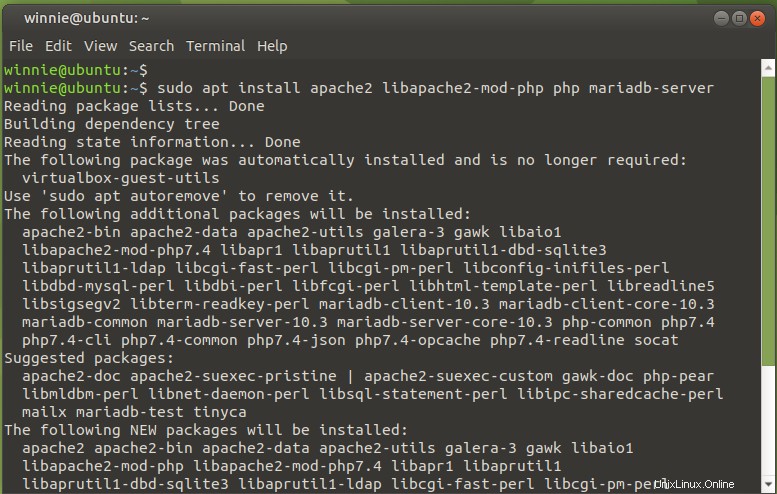
ステップ2:追加のPHPモジュールをインストールする
Nextcloudのインストールを続行するには、追加のPHPモジュールが必須です。それらはかなりの数なので、示されているコマンドを呼び出します
$ sudo apt install php-gd php-mysql php-curl php-json php-gmp php-bcmath php-xml php-mbstring php-intl php-imagick php-zip bzip2
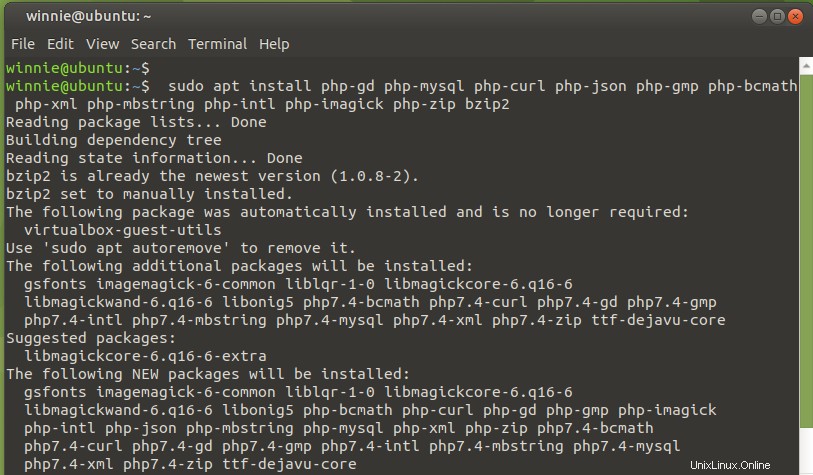
php.iniにいくつかの調整を加える必要があります PHPの設定または構成を含むファイル。
$ sudo vim /etc/php/7.4/apache2/php.ini
まず、下のスクリーンショットに示すように、メモリ制限をデフォルト値から512Mに設定します。
memory_limit = 512M
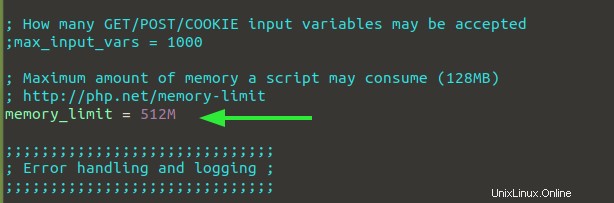
また、タイムゾーンを設定します。たとえば、アメリカ/デンバー
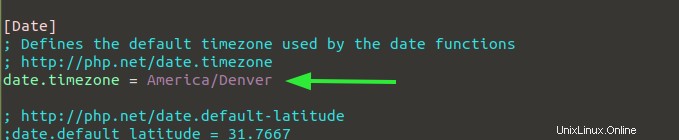
次に、変更を適用するためにApacheWebサーバーを再起動します。
$ sudo systemctl restart apache2
図のように、Webサーバーが稼働していることを確認することも賢明です。
$ sudo systemctl status apache2
ステップ3:NextCloud用のデータベースを作成する
インストール後に保存されるNextcloudのファイルやその他のデータ用のデータベースを作成することが重要です。したがって、次のようにMariaDBデータベースエンジンにアクセスします。
$ sudo mysql -u root -p
次に、次に進み、データベースとデータベースユーザーを作成し、以下のコマンドで提供されるように必要な特権を割り当てます
CREATE DATABASE nextcloud_db;
GRANT ALL ON nextcloud_db.* to 'nextcloud_user'@'localhost' IDENTIFIED BY 'userpassword';
変更をデータベースエンジンに保存します
FLUSH PRIVILEGES;
そして最後に終了します。
EXIT
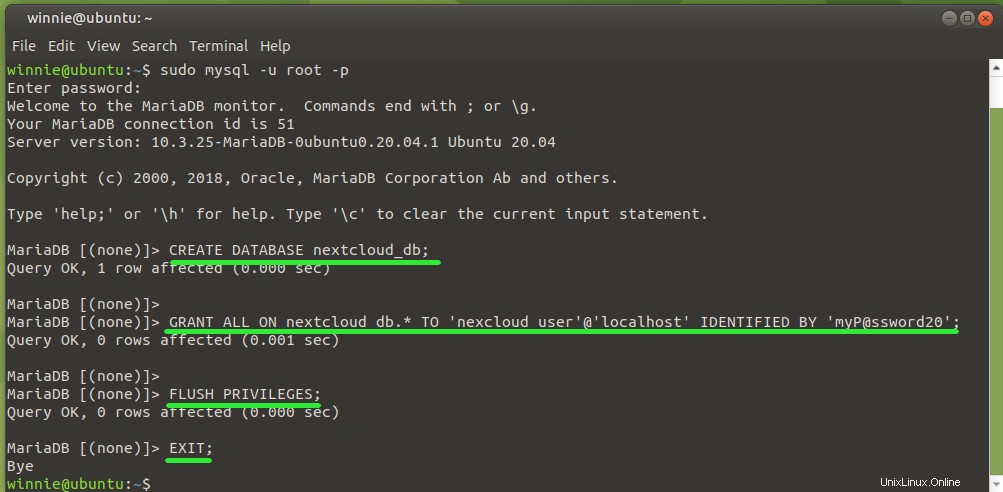
これでデータベースが構成されました。次に、NextCloudをダウンロードして構成します。
ステップ4:NextCloudをダウンロードして構成する
NextCloudは、NextCloudを仮想マシンとして、またはDockerイメージとして実行するなど、さまざまなインストール方法を提供します。ただし、NextCloudを手動でインストールします。
NextCloudの公式サイトから最新のNextCloudzipファイルを入手します。この時点で、NextCloud21.0.1の最新バージョン
$ wget https://download.nextcloud.com/server/releases/nextcloud-21.0.1.zip
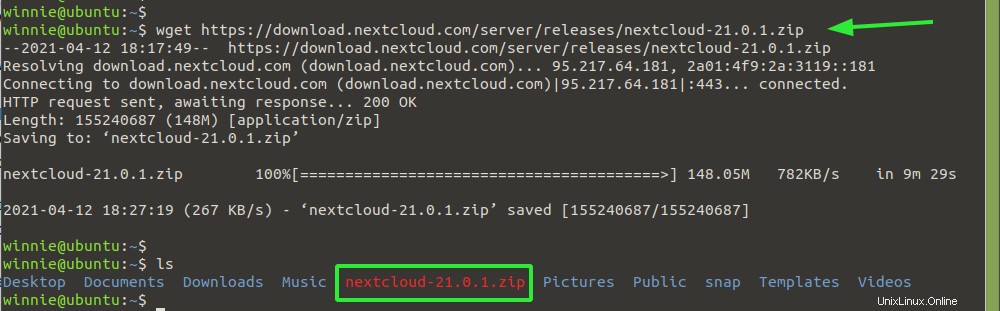
NextCloud zipファイルが完成したら、 / var / www / htmlでファイルを解凍します。 パス。
$ sudo unzip nextcloud-21.0.1.zip -d /var/www/html/

その後、図のようにディレクトリ権限をwww-dataユーザーとグループに設定します。
$ sudo chown -R www-data:www-data /var/www/html/nextcloud
それが完了したら、グローバルユーザーに読み取りと実行のアクセス許可を与えるために、示されているようにアクセス許可を設定することを検討してください。
$ sudo chmod -R 775 /var/www/html/nextcloud
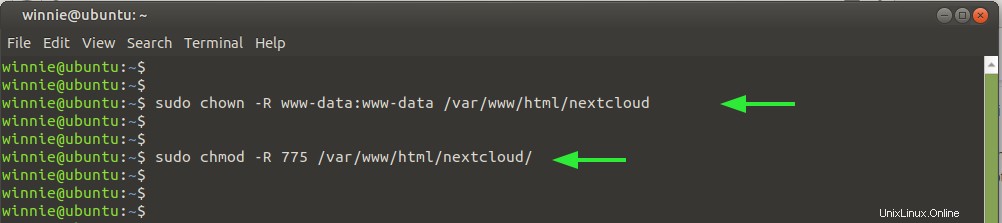
完全!先に進み、NextCloudの構成ファイルを定義しましょう。
ステップ5:NextCloudの構成ファイルを作成する
次に、NextCloudの仮想ホストファイルとして機能する構成ファイルを定義します。したがって、先に進んで nextcloud.confを作成します 構成ファイルは次のとおりです。
$ sudo vim /etc/apache2/sites-available/nextcloud.conf
以下に示す行を追加します。 サーバー名の場合 属性、IPを指すドメイン名がない場合は、サーバーのFQDNまたはIPアドレスを指定します。
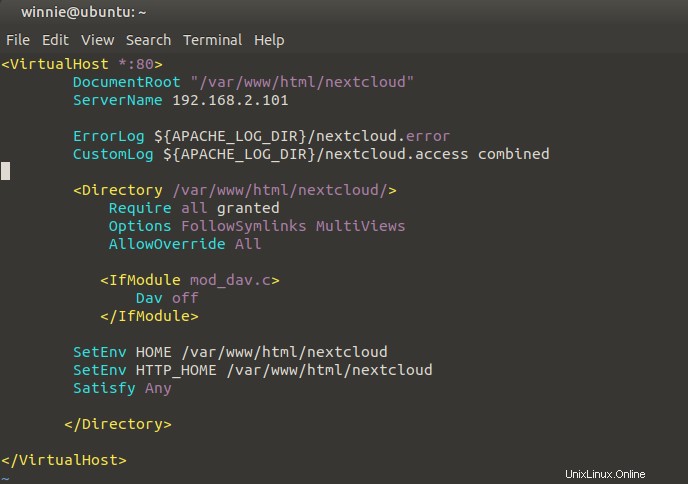
仮想ホスト構成ファイルを保存して終了します。次に、次のように有効にします。
$ sudo a2ensite nextcloud.conf
さらに、後で必要になるApacheWebサーバーモジュールを有効にします。
$ sudo a2ensite rewrite headers dir mime env setenvif ssl

最後に、ApacheWebサーバーをリロードします。
$ sudo systemctl reload apache2
ステップ5:NextCloudのセットアップを完了します
この時点で、すべての構成が完了しました。 NextCloudのセットアップを終了するには、ブラウザを開いて、示されたURLにアクセスしてください。
http://server-IP/nextcloud
以下のスニペットに示されているように、ログインとデータベースの詳細を提供する必要があります。
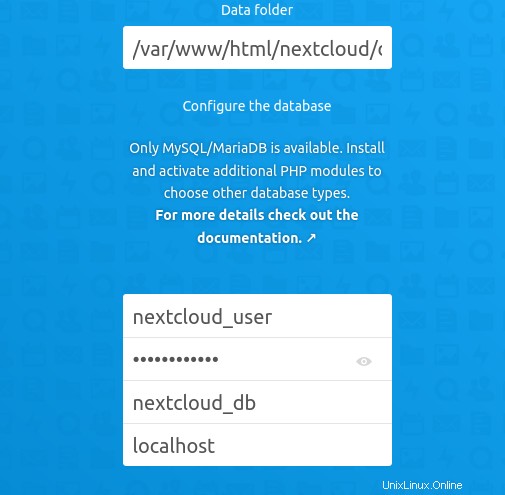
最後に「セットアップの完了」を押します ’ボタン。
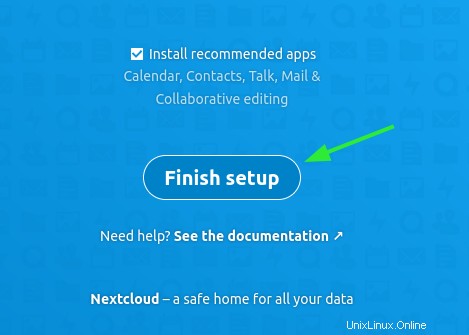
実行する必要のある準備手順のウォークスルーが提供されます
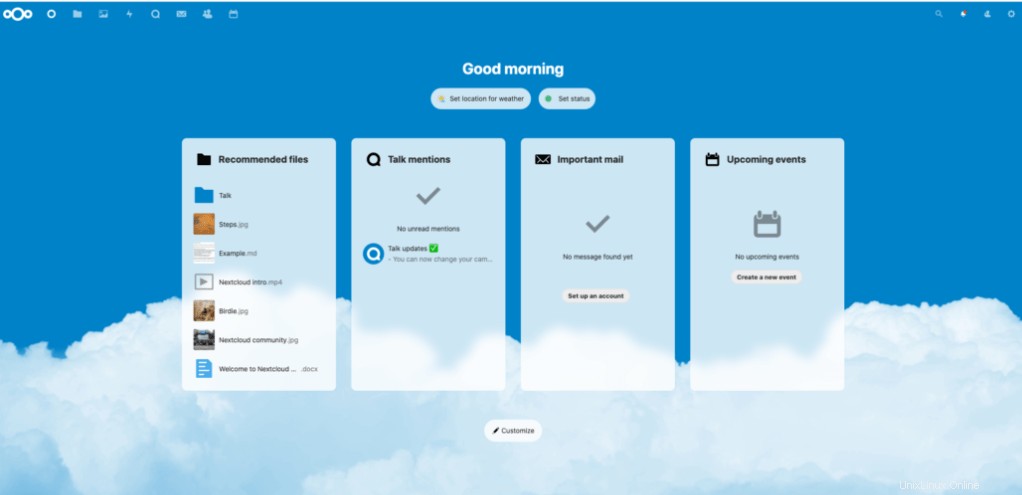
そして最後に、NextCloudダッシュボードが表示されます。
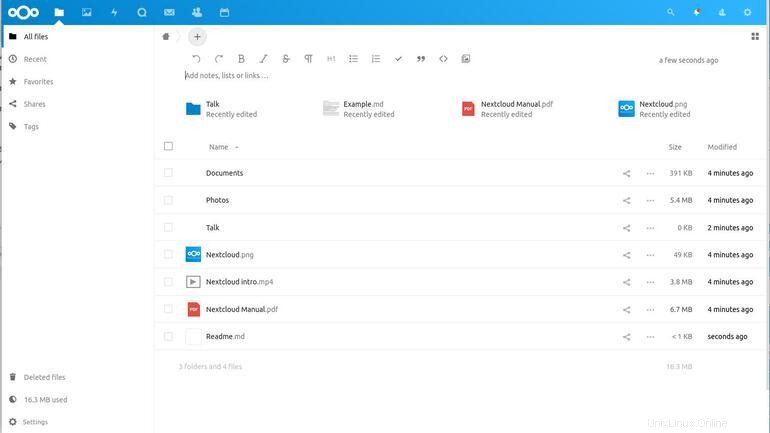
これで、ファイルをアップロードして、NextCloudでチームメンバーと共同作業を行うことができます。